Najlepsze aplikacje do klonowania aplikacji na iPhonea w celu uruchomienia wielu kont | Nie jest wymagany jailbreak

Dowiedz się, jak sklonować aplikacje na iPhone
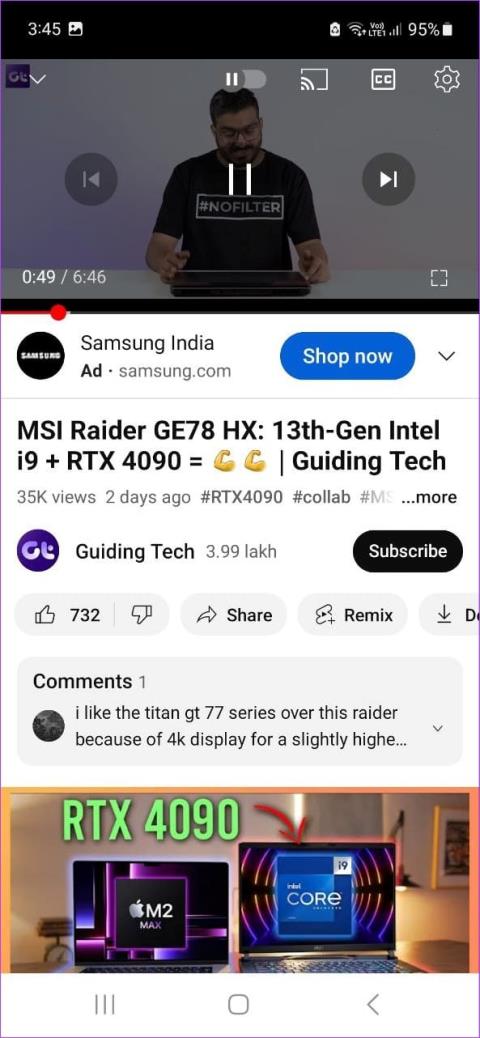
Zwykłym obserwatorom anime nie jest obca Crunchyroll. Możesz używać aplikacji Crunchyroll na Androida i iOS, aby przewijać różne gatunki, sprawdzać najnowsze odcinki lub słuchać najnowszej muzyki o tematyce anime. Jednak to wszystko na nic, jeśli aplikacja Crunchyroll nie działa lub nie ładuje się na Twoim telefonie komórkowym.

Najpierw musisz sprawdzić, czy połączenie sieciowe działa zgodnie z oczekiwaniami. Jeśli problem będzie się powtarzał, sprawdź aplikację i odpowiednie ustawienia urządzenia, aby upewnić się, że wszystko jest w porządku. Czytaj dalej, aby dowiedzieć się, jak to zrobić i nie tylko na Androidzie i iPhonie.
Aplikacja Crunchyroll wykorzystuje Internet, Wi-Fi lub mobilną transmisję danych do strumieniowego przesyłania treści na Twój telefon. Jeśli więc prędkość Twojego Internetu jest niewystarczająca lub stale się zmienia, filmy Crunchyroll mogą nie zostać poprawnie załadowane. Aby sprawdzić, czy tak jest, przeprowadź test prędkości i sprawdź aktualną prędkość Internetu.

Możesz też otworzyć aplikację do przesyłania strumieniowego, taką jak YouTube lub Netflix, i odtworzyć wideo. Jeśli wideo jest stale buforowane lub przesyłane strumieniowo w niskiej jakości, przełącz się z komórkowej transmisji danych na Wi-Fi. Lub, jeśli jest niedostępny, włącz i wyłącz Tryb samolotowy . Następnie sprawdź ponownie, czy prędkość Internetu ustabilizowała się.
Jeśli niedawno wydano nowy program lub odcinek popularnego programu, może to spowodować przeciążenie lub awarię serwerów Crunchyroll. Spowoduje to spowolnienie działania aplikacji lub w ogóle jej nie działanie. Aby to sprawdzić, przejdź do strony stanu serwera Crunchyroll firmy Downdetector i sprawdź, czy nie złożono żadnych ostatnich raportów. Jeśli tak, poczekaj przed ponownym użyciem aplikacji.
Jeśli problemy z jedną lub większą liczbą aplikacji powtarzają się, uruchom ponownie telefon, aby je naprawić. Pomoże to rozwiązać wszelkie tymczasowe błędy lub usterki systemu, które powodują błędy aplikacji lub w ogóle nie działają. Oto jak to zrobić na Androidzie i iPhonie.
Krok 1: Naciśnij i przytrzymaj przycisk zasilania, aby otworzyć menu Zasilanie.
Krok 2: Tutaj dotknij Uruchom ponownie.

Krok 1: W zależności od modelu urządzenia wyłącz iPhone'a, wykonując następujące kroki:
Krok 2: Przytrzymaj i przeciągnij suwak do końca. Poczekaj, aż ekran zgaśnie.

Krok 3: Teraz naciśnij i przytrzymaj przycisk zasilania, aż na ekranie pojawi się logo Apple. Zwolnij przycisk zasilania.
Poczekaj, aż iPhone zakończy ponowne uruchamianie. Następnie otwórz ponownie aplikację Crunchyroll, aby sprawdzić, czy działa zgodnie z oczekiwaniami.
Jeśli spróbujesz obejrzeć program aktualnie niedostępny w Twoim kraju, przekieruj aplikację Crunchyroll przez VPN. Może to jednak spowodować ograniczenie przepustowości połączenia internetowego i problemy podczas przesyłania strumieniowego w rozdzielczości Full HD. Gdy tak się stanie, spróbuj odłączyć VPN i ponownie skorzystać z aplikacji. Jednak spowoduje to, że niektóre tytuły nie będą działać, szczególnie jeśli są niedostępne w Twojej lokalizacji.
Oto jak to zrobić.
Krok 1: Otwórz odpowiednią aplikację VPN na swoim urządzeniu.
Krok 2: Tutaj dotknij Rozłącz.

Poczekaj, aż aplikacja VPN całkowicie się rozłączy, a w górnym menu pojawi się ikona Wi-Fi lub komórkowej transmisji danych. Następnie spróbuj ponownie użyć aplikacji Crunchyroll.
Przeczytaj także: Jak naprawić Crunchyroll, który nie działa z VPN
Twoja aplikacja Crunchyroll gromadzi pamięć podręczną podczas jej używania. Jest to następnie wykorzystywane do ulepszania działania aplikacji, na przykład skracania czasu jej ładowania. Jeśli jednak ta pamięć podręczna zostanie uszkodzona lub będzie zbyt duża, może to spowodować problemy, takie jak niedziałająca aplikacja Crunchyroll.
W takim przypadku wyczyść pamięć podręczną aplikacji Crunchyroll, korzystając z menu ustawień urządzenia z systemem Android. Oto jak.
Krok 1: Otwórz aplikację Ustawienia i dotknij Aplikacje.
Krok 2: Przewiń w dół i dotknij Crunchyroll.

Krok 3: Stuknij w Pamięć.
Krok 4: Następnie dotknij Wyczyść pamięć podręczną.

I chociaż opcja wyczyszczenia pamięci podręcznej jest niedostępna dla użytkowników iOS, możesz zamiast tego rozważyć odciążenie aplikacji Crunchyroll .
Aplikacja Crunchyroll zawiera opcje pomagające ustawić język programów w całej aplikacji. Jeśli jednak Twoje preferencje językowe są niedostępne dla wybranego programu, może to spowodować wyświetlenie w aplikacji Crunchyroll błędu „Ups, coś poszło nie tak”. Gdy tak się stanie, spróbuj zmienić opcję języka audio w aplikacji i sprawdź ponownie. Oto jak.
Krok 1: Otwórz aplikację mobilną Crunchyroll i w opcjach menu wybierz Konto.
Krok 2: Po otwarciu ustawień konta przejdź do sekcji Preferencje i dotknij Język audio.
Krok 3: Tutaj wybierz inny język audio.

Teraz otwórz tytuł ponownie i spróbuj go odtworzyć. Jeśli komunikat o błędzie jest nadal widoczny, przejdź do następnej poprawki.
Korzystając z aplikacji mobilnej Crunchyroll, możesz przesyłać treści na inne urządzenie, takie jak Google TV, Fire TV Stick itp., o ile ma zainstalowaną aplikację Crunchyroll. Może to jednak spowodować, że aplikacja Crunchyroll nie będzie działać lub całkowicie ulegnie awarii na telefonie komórkowym. W takim przypadku wyłącz przesyłanie i sprawdź ponownie. Oto jak to zrobić.
Krok 1: Otwórz aplikację Crunchyroll i dotknij ikony przesyłania. Można to także zrobić za pomocą elementów sterujących odtwarzaniem.

Po otwarciu listy podłączonych urządzeń dotknij odpowiedniego, aby zatrzymać przesyłanie. Teraz spróbuj ponownie odtworzyć tytuł w aplikacji mobilnej Crunchyroll, aby sprawdzić, czy to rozwiąże problem.
Aktualizowanie aplikacji gwarantuje, że otrzymają najnowsze aktualizacje zabezpieczeń i poprawki błędów. Chociaż aplikacje zwykle aktualizują się automatycznie, możesz ręcznie sprawdzić dostępność aktualizacji, zwłaszcza jeśli wcześniej wyłączyłeś automatyczne aktualizacje aplikacji . Po wykonaniu tej czynności może pomóc rozwiązać problem z niedziałającą aplikacją Crunchyroll. Oto jak.
Krok 1: W zależności od urządzenia przejdź do odpowiedniej strony aplikacji i sprawdź.
Zaktualizuj Crunchyroll na iPhonie
Zaktualizuj Crunchyroll na Androidzie
Krok 2: Jeśli to możliwe, dotknij Aktualizuj.

Jeśli aplikacja Crunchyroll nadal wyświetla błąd „Ups, coś poszło nie tak”, odinstaluj aplikację ze swojego urządzenia mobilnego. Po zakończeniu usunie wszelkie niestandardowe ustawienia aplikacji, powodując błąd. Następnie zainstaluj aplikację ponownie, aby sprawdzić, czy problem został rozwiązany. Aby to zrobić, wykonaj poniższe kroki.
Krok 1: Naciśnij i przytrzymaj aplikację Crunchyroll na Androida, a gdy pojawią się opcje, dotknij Odinstaluj.
Krok 2: Kliknij OK, aby potwierdzić. Poczekaj, aż aplikacja zakończy odinstalowywanie.

Krok 3: Następnie pobierz ponownie aplikację Crunchyroll ze sklepu Google Play. Zaloguj się ponownie, aby uzyskać dostęp do swojego konta.
Pobierz Crunchyroll na Androida
Krok 1: Naciśnij i przytrzymaj aplikację Crunchyroll. Następnie dotknij Usuń aplikację.
Krok 2: Stuknij w Usuń aplikację. Jeśli pojawi się monit, dotknij Usuń, aby potwierdzić.

Krok 3: Teraz przejdź do App Store i zainstaluj ponownie aplikację Crunchyroll.
Pobierz Crunchyroll na iPhone'a
Zakończ proces logowania i otwórz dowolny tytuł w aplikacji Crunchyroll, aby sprawdzić, czy problem został rozwiązany.
Przerwy podczas przesyłania strumieniowego mogą zepsuć wrażenia. Mamy więc nadzieję, że ten artykuł pomógł Ci rozwiązać problem z niedziałającą lub ładującą się aplikacją Crunchyroll na Androidzie i iPhonie. Możesz także zapoznać się z naszym artykułem, jeśli nie możesz zalogować się do Crunchyroll .
Dowiedz się, jak sklonować aplikacje na iPhone
Dowiedz się, jak skutecznie przetestować kamerę w Microsoft Teams. Odkryj metody, które zapewnią doskonałą jakość obrazu podczas spotkań online.
Jak naprawić niedziałający mikrofon Microsoft Teams? Sprawdź nasze sprawdzone metody, aby rozwiązać problem z mikrofonem w Microsoft Teams.
Jeśli masz dużo duplikatów zdjęć w Zdjęciach Google, sprawdź te cztery skuteczne metody ich usuwania i optymalizacji przestrzeni.
Chcesz zobaczyć wspólnych znajomych na Snapchacie? Oto, jak to zrobić skutecznie, aby zapewnić znaczące interakcje.
Aby zarchiwizować swoje e-maile w Gmailu, utwórz konkretną etykietę, a następnie użyj jej do utworzenia filtra, który zastosuje tę etykietę do zestawu e-maili.
Czy Netflix ciągle Cię wylogowuje? Sprawdź przyczyny oraz 7 skutecznych sposobów na naprawienie tego problemu na dowolnym urządzeniu.
Jak zmienić płeć na Facebooku? Poznaj wszystkie dostępne opcje i kroki, które należy wykonać, aby zaktualizować profil na Facebooku.
Dowiedz się, jak ustawić wiadomość o nieobecności w Microsoft Teams, aby informować innych o swojej niedostępności. Krok po kroku guide dostępny teraz!
Dowiedz się, jak wyłączyć Adblock w Chrome i innych przeglądarkach internetowych, aby móc korzystać z wartościowych ofert reklamowych.








